Cum să trimiteți un mesaj de întâmpinare personalizat utilizatorilor noi în WordPress
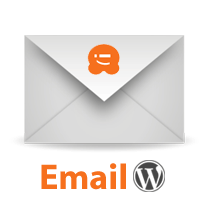
Fiecare utilizator nou care se înregistrează pentru site-ul dvs. WordPress primește un e-mail care conține numele de utilizator și parola. Cu toate acestea, atunci când utilizați WordPress pentru site-urile de membru, puteți utiliza e-mailul inițial pentru a trimite un mesaj mai util noilor dvs. utilizatori. În acest articol, vă vom arăta cum să trimiteți un e-mail de întâmpinare personalizat noilor utilizatori din WordPress.
De ce ar trebui să trimiteți un mesaj de întâmpinare personalizat către utilizatorii dvs. de WordPress?
Atunci când un nou utilizator se alătură site-ului dvs., există probabil multe lucruri pe care nu le cunosc despre site-ul dvs. Web. Un mesaj e-mail de întâmpinare personalizat poate fi folosit pentru a le introduce în funcțiile disponibile. Puteți să le îndreptați către diferite secțiuni ale site-ului dvs., să evidențiați celelalte produse, să oferiți reduceri exclusive și multe altele.
Tutorial video
Abonați-vă la WPBeginnerDacă nu vă place videoclipul sau aveți nevoie de mai multe instrucțiuni, continuați să citiți.
Cum să trimiteți un e-mail de întâmpinare personalizat utilizatorilor noi
Primul lucru pe care trebuie să-l faceți este să instalați și să activați SB Welcome Email Editor plugin. După activarea pluginului, mergeți la Setări »SB Bine ai venit pe e-mail pentru a crea mesajele personalizate de e-mail.
Pe acest ecran, puteți edita e-mailul pe care îl primește un nou utilizator la înscriere. De asemenea, puteți să editați administratorii de e-mail care primesc atunci când un utilizator nou intră pe site sau când un utilizator uită parola. Accesați secțiunea Welcome Email Settings (Setări de întâmpinare a e-mailului) și veți vedea opțiunea de schimbare a subiectului de e-mail și personalizarea e-mailului trimis utilizatorului în caseta de mai jos.

Există un număr de etichete disponibile pe care le puteți utiliza în șablonul de e-mail personalizat. Unele dintre aceste etichete sunt:
[site_url], [login_url], [user_email], [user_login], [plaintext_password], [numele blogului], [admin_email], [user_id], [custom_fields], [first_name], [last_name], [data] ]
După ce ați creat mesajul de e-mail de întâmpinare personalizat, trebuie să salvați setările făcând clic pe butonul Setări actualizare din partea de jos a paginii. După salvarea setărilor, puteți derula în partea de jos a paginii și faceți clic pe butonul Test e-mailuri. Acesta va trimite un e-mail de test adresei de e-mail pe care ați utilizat-o pentru contul dvs. pe site-ul dvs. WordPress.

Depanarea e-mailului de întâmpinare:
În cazul în care nu primiți e-mailul de testare, atunci trebuie să vă asigurați că primiți alte e-mailuri WordPress, cum ar fi notificarea noilor comentarii, etc. Adesea, ceea ce se întâmplă este că serverul dvs. nu este configurat pentru a trimite e-mailuri.
Ca o bună practică, puteți utiliza întotdeauna serverul SMTP al Gmail pentru a trimite e-mailuri WordPress. Acest lucru va asigura o rată de livrare mai bună și va asigura că e-mailul dvs. de întâmpinare nu se termină în dosarul de spam al utilizatorului.
Sperăm că acest articol v-a ajutat să trimiteți un mesaj personalizat de întâmpinare utilizatorilor noi pe site-ul dvs. WordPress. E-mailul este un instrument de comunicare foarte puternic și eficient. Un mesaj personalizat personalizat te va ajuta să construiești o comunitate mai bună pe site-ul tău WordPress. În timp ce configurați un email personalizat, asigurați-vă că configurați și o listă de e-mail pentru site-ul dvs..
Spuneți-ne ce includeți în e-mailul de bun venit al site-ului dvs., lăsând un comentariu mai jos.


